↑ 戳图片,9元加入Excel训练营学习 ↑每天一点小技能职场打怪不得怂
多工作表数据汇总是职场白领经常遇到的问题,如同一个工作簿(文件)中的多个分公司数据表要汇总、多个月份数据表要汇总有人用VBA来完成汇总,有人使用函数公式来汇总,也有人通过手工计算完成汇总(哈哈,通过手工计算的人应该属于很珍惜的一类了~)。
VBA太高冷,函数也烧脑,手工我不愿,还有适合我们这些人的方法吗? 如下图所示:工作薄中有6张月份工作表,分别记录了1-6月份各分公司理财产品的销售额数据情况现在需要将上半年各分公司所有销售额做汇总
下面我们讲解一下通过数据透视的方式完成汇总。(1)首先新建透视汇总工作表,选中任意单元后按快捷键ALT+D,释放按键后再按P键启动【数据透视表和数据透视图向导】对话框,选择【多重合并计算数据区域】。
(2)单击下一步选择【创建单页字段】。
(3)单击下一步,依次通过选定区域将每个月份工作表中数据添加到所有区域中。
(4)单击完成后我们就会看到表中出现个分公司的销售汇总数据,只不过当前统计的是计数项,需要更改为求和单击数据透视表字段窗口的右下角 “计数项值”,在弹出的菜单中选择“值字段设置”,将值汇总方式设置为“求和”即可。
(5)在数据透视表字段窗口中取消列字段的勾选,然后拷贝整个数据透视表粘贴为值,修改表头后得到汇总表。
这样我们就通过数据透视表很简单地完成了多工作表数据汇总求和,即使你与我一样小白,按照本步骤操作也能轻松完成。扫一扫添加老师微信
在线咨询Excel课程
Excel教程相关推荐只会用SUM函数求和?学着点!大神都玩出新花样了……【Excel教程】Excel技巧连载21和22:数字单位为万元的自定义格式讲解Excel教程:想做动态查询清单?这个方法最简便!
Excel教程:如何在Excel合并单元格中,查询数据?全套Excel办公技能助力职场升级!让你在职场中实现逆风翻盘!原价99元,限时购买只需9元!
让工作提速百倍的「Excel极速贯通班」↓ 点击阅读原文,可直接购买。
亲爱的读者们,感谢您花时间阅读本文。如果您对本文有任何疑问或建议,请随时联系我。我非常乐意与您交流。

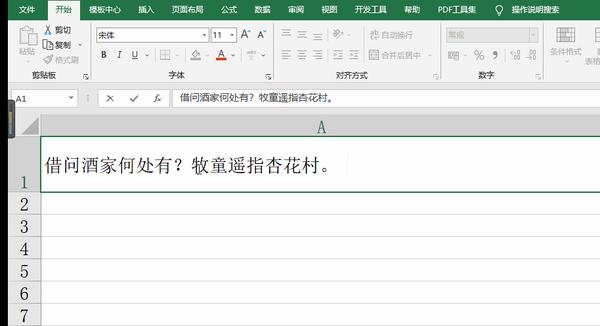
发表评论:
◎欢迎参与讨论,请在这里发表您的看法、交流您的观点。